[Guide] Sådan får du adgang til iCloud Photos på pc
Der er flere grunde, du måske vil have adgang tiliCloud fotos på din pc. En af de vigtigste er at have en ekstra sikkerhedskopiering af billederne, bare hvis du har brug for dem tilbage på din iPhone uden at skulle gendanne hele iCloud-backup. Lagring af dine iCloud-fotos til din pc er også et godt første skridt til at overføre fotos til en anden enhed. Dette gælder især, når du vil skifte til en Android-enhed, da du så nemt kan forbinde Android-enheden til pc og derefter blot overføre fotos til den nye enhed.
Uanset årsagen deler denne vejledning medDu har tre meget effektive måder at få adgang til iCloud Photos på pc. Hver af disse tre metoder har sine egne og fordele og ulemper, og vi håber, at du finder den bedste metode til at hjælpe dig med at få adgang til billederne på din pc.
- Del 1: Sådan får du adgang til / Se iCloud Photos på pc via iCloud Control
- Del 2: Få adgang til iCloud-fotos fra pc via iCloud.com
- Del 3: Den bedste måde at udvinde dine iCloud-fotos på på computeren
Del 1: Sådan får du adgang til / Se iCloud Photos på pc via iCloud Control
Den nemmeste måde at få adgang til iCloud-fotos på din pc, er at bruge iCloud til Windows. Her er hvordan du konfigurerer og bruger iCloud til Windows:
- Trin 1: Gå til https://support.apple.com/kb/HT204283 for at downloade og installere iCloud til pc til din computer.
- Trin 2: Åbn iCloud til Windows, og klik derefter på "Valg" for at starte opsætningen.
- Trin 3: Sørg for, at iCloud Photo Library er aktiveret, og klik derefter på "Udført". Klik på "Anvend", og når du tænder iCloud fotobibliotek på dine Apple-enheder, vises billederne også på din pc.
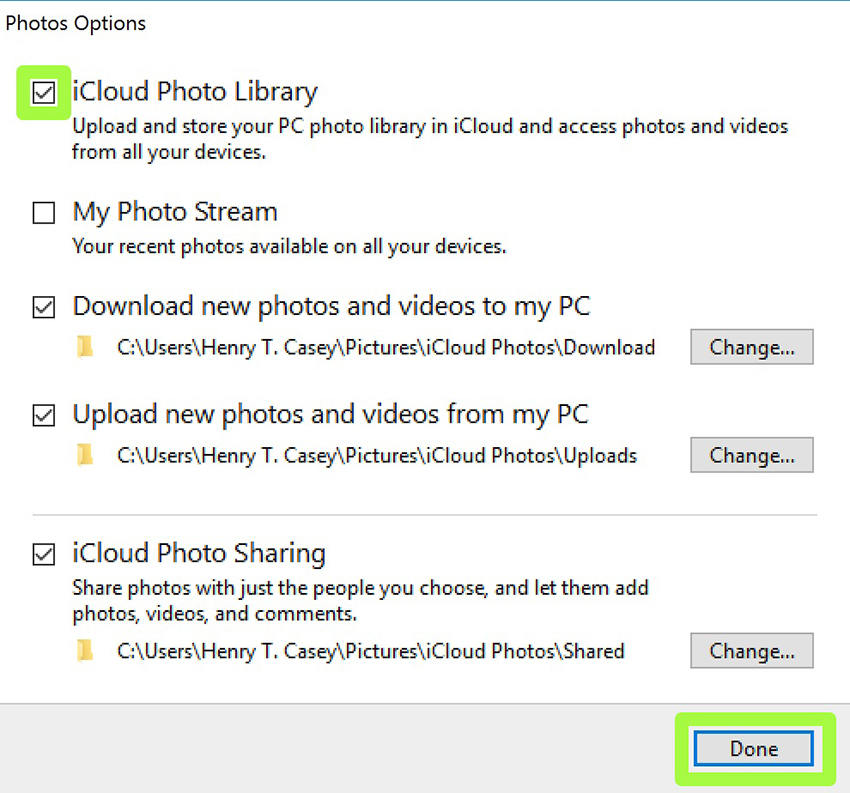
Del 2: Få adgang til iCloud-fotos fra pc via iCloud.com
En anden måde, du nemt kan få adgang til din iCloudBilleder på pc er gennem iCloud.com. Du kan simpelthen logge ind på din iCloud-konto på iCloud.com og derefter downloade de billeder, du har brug for. Her er en trinvis vejledning til at hjælpe dig gennem processen:
- Trin 1: Åbn iCloud.com på enhver browser på din pc og log ind på din konto.
- Trin 2: Klik på "Billeder" for at se alle billederne på den iCloud-konto.
- Trin 3: Du kan derefter vælge det foto, du har brug for, og derefter klikke på "download" ikonet for at eksportere det til din pc.
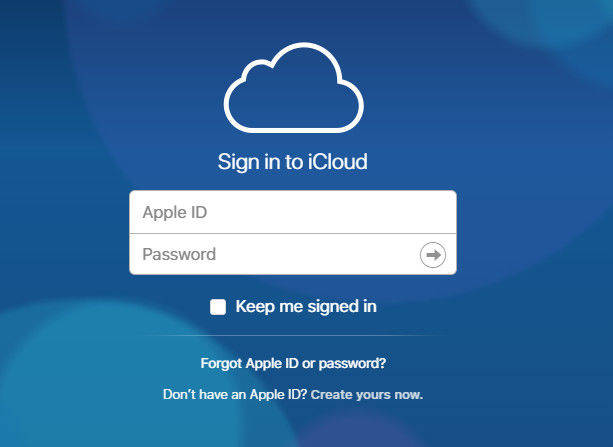
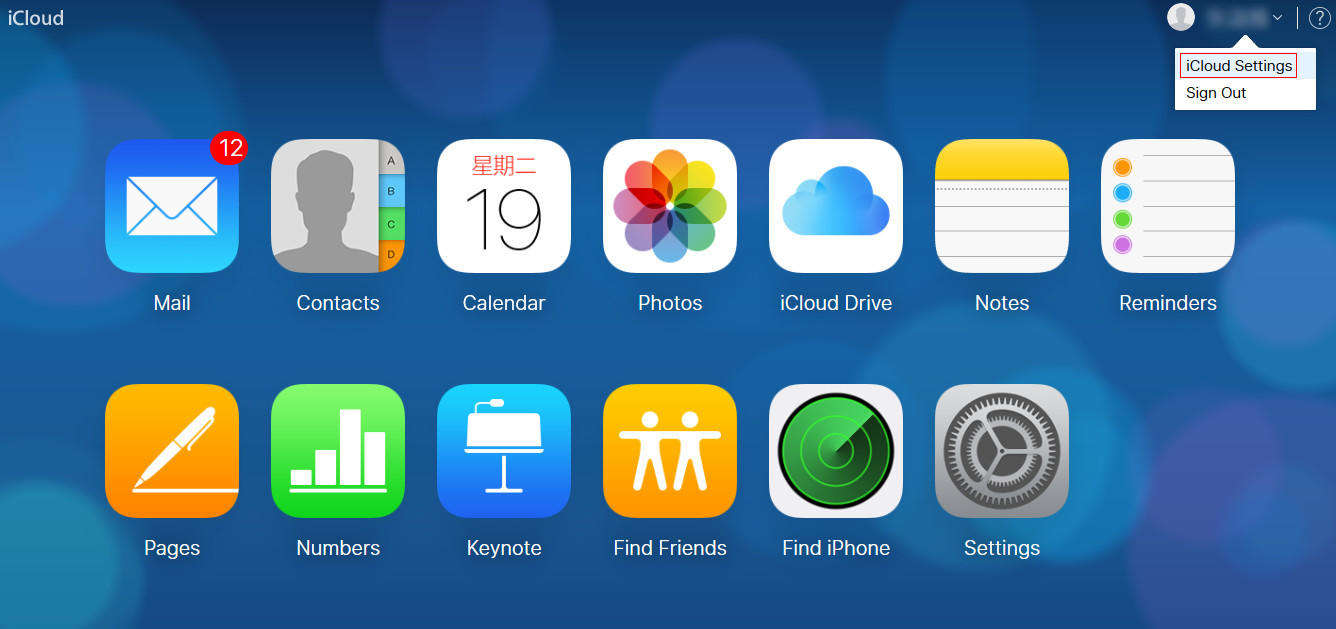
Del 3: Den bedste måde at udvinde dine iCloud-fotos på på computeren
De to metoder ovenfor kan være effektive, men dekan også være ret tidskrævende og arbejdskrævende. Hvis du leder efter en bedre måde at se og få adgang til dine iCloud-fotos på pc, er https://www.tenorshare.com/products/iphone-data-recovery.html den bedste mulighed for dig. Dette værktøj gør det nemt for dig at få adgang til din iCloud-konto, vælg den sikkerhedskopieringsfil, du har brug for, og udvælg selektivt nogle billeder fra backupfilen.
Følg disse enkle trin for at fuldføre processen beskrevet ovenfor:
Trin 1: Download og installer Tenorshare UltData på din computer. Når programmet er installeret, skal du starte det og i hovedvinduet klikke på "Gendan fra iCloud Backup File". Log ind på din iCloud-konto for at få adgang til iCloud-sikkerhedskopierne.

Trin 2: Vælg sikkerhedskopieringsfilerne, der indeholder de billeder, du har brug for. I det næste vindue skal du sørge for at "Kamera Roll & Video" samt "App Photos" er valgt, før du klikker "Næste" for at gå videre til næste trin.

Trin 3: Programmet begynder at downloade alle de tilgængelige billeder i den sikkerhedskopieringsfil, du valgte. Når downloadprocessen er færdig, skal du forhåndsvise de downloadede fotos og derefter vælge dem, du vil gemme på din computer. Når du er tilfreds med dit valg, skal du klikke på "Gendan" for at vælge et sted for at gemme billederne.
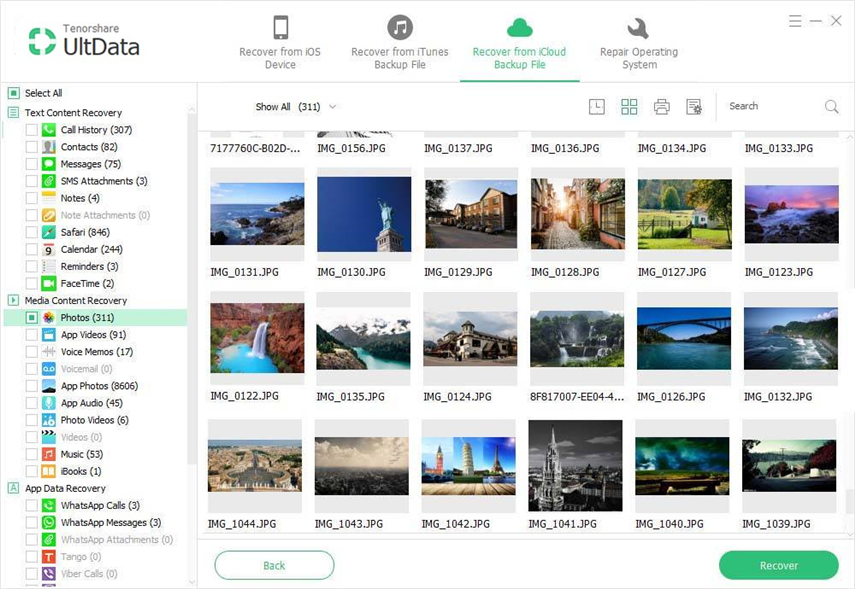
Resumé:
Adgang til dine iCloud-fotos på pc er en af debedste måder, du kan holde dine fotos sikkert og endda nemt overføre dem fra en enhed til en anden, hvis du har brug for det. I denne artikel har vi delet med dig nogle af de bedste måder at få adgang til iCloud Photos på pc. Vi håber du fandt den perfekte måde. Lad os vide i kommentarfeltet nedenfor.









